用FileMenu Tools玩转系统右键菜单
小资料:
语言种类:英文
版本号: 5.41
文件大小: 5360K
软件类型: 系统工具/系统增强
系统平台: Win2000/XP/2003
下载地址:
一、软件速览
软件的安装非常的简单,这里不再详述。启动程序后,界面非常的简单,工作区由左向右分成为“Actions(操作)”、“Information(信息)”、“Properties(属性)”、“Commands of FileMenu(命令列表)”四个部分。其中,“操作”区是用于DIY菜单的功能按钮;“信息”区则显示命令注释;“属性”区是显示命令参数设置;“命令列表”是用户DIY菜单命令的三个地方(上下文菜单命令、“发送到…”菜单、其他程序的命令)。如图1所示。
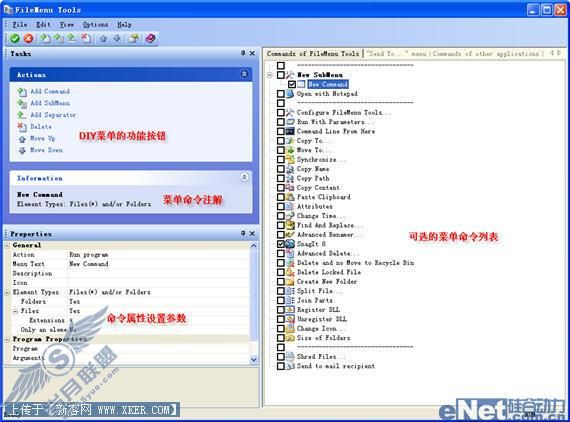
1、DIY右键菜单
安装软件后,右键系统快捷菜单就可以自定义了,比如“在这里打开命令行”、“复制到”、“移动到”、“复制路径”、“分割文件”、“合并分卷”、“注册DLL”、“反注册DLL”等。都是大家经常要使用的,收集到右键中方便一键即用。如图2所示。
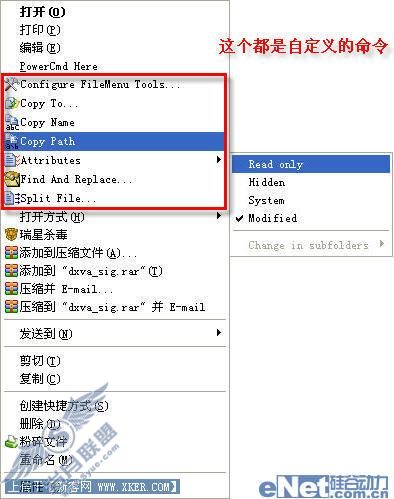
小提示:右键菜单会智能化的显示不同文件或文件夹中的命令,应用在文件夹上的命令不会在文件的右键菜单中显示,比如同步,反之也是如此。我们只要在“Commands of FileMenu Tools”选项夹中勾选需要的命令即可,如图3所示。
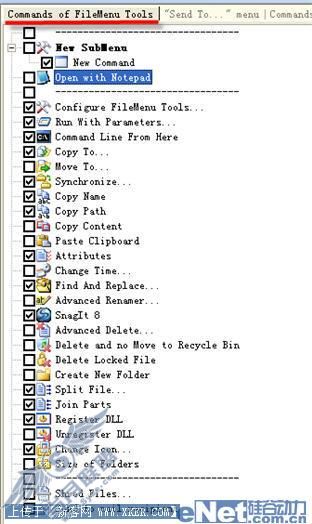
(1)内置命令之“Open with Notepad(用记事本打开)”
点击它,在“信息”栏中会提示该命令应用于文件或文件夹,在“属性”栏中会显示“描述”、“项目类型”、“程序属性”等运行参数。这样,建立这样一个命令,就可以在资源管理器中,对某些想用记事本查看内容的文件,不用再通过“打开方式”来定义了,一劳永逸!如图4所示。
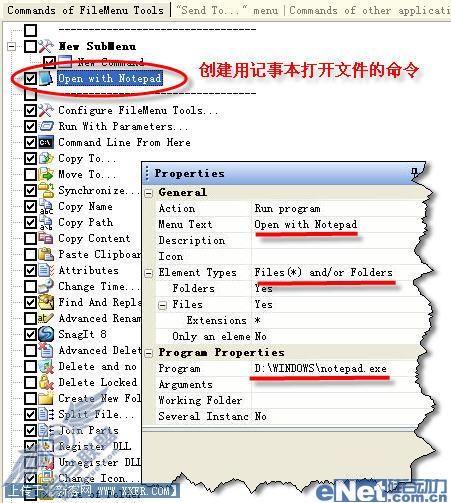
(2)内置命令之“Command Line From Here(在这里打开命令行)”
当用命令行的方式打开文件夹时,就可以选择它。比如在手工杀毒过程中,需要更改病毒文件的属性并删除时,就不用先运行cmd,再输入繁琐的路径一层层进入最终的文件夹了,操作起来简单多了。同样地,对于中文文件夹进入就更简单了。
(3)内置命令之“Synchronize(同步)”
在两个文件夹之间执行内容同步。首先选择第一个文件夹,点击右键选择“同步”命令,在弹出窗口中指定第二个文件夹,确定“同步类型”,定义“添加”、“替换”、“删除”执行方式,点击“下一步”,核实同步的内容,最终确定完成。如图5所示。
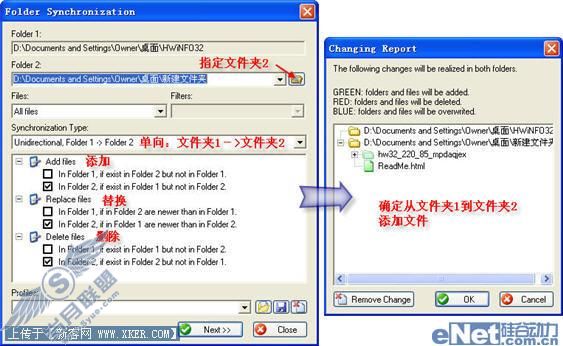
(4)内置命令之“Split File(分割文件)”
分割文件是对体积大的文件来操作,比如图文并茂的word、mp3文件等。分割后再传送非常的方便!首先选中要分割的文件,比如“北京欢迎你.mp3”,右键选择该命令,在弹出的窗口中,确定分卷的大小、是否压缩、分卷存放目录等信息,就可以分割了。如图6所示。
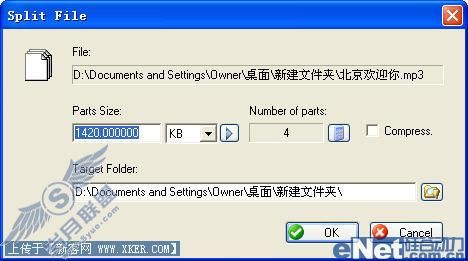
相反,将分卷文件全部勾选上,右键点击选择“Join Parts(合并分卷)”,确定文件名并合成为一个文件。如图7所示。
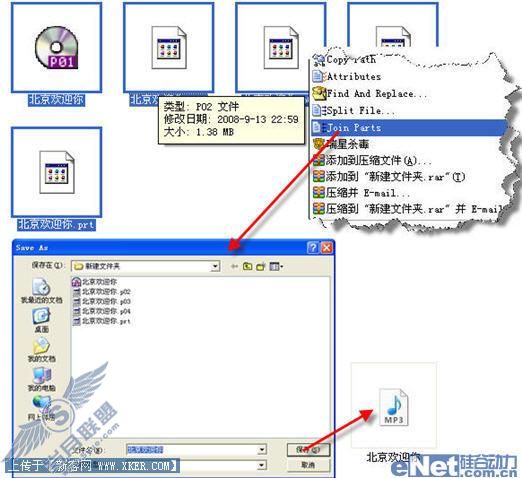
(5)自定义菜单命令
内置的命令大多数是不能删除的,用户自定义的命令是可以随时更改的。要创建一个命令,比如SnagIt 8,可以点击“Actions(操作)”栏中的“Add Command(添加命令)”,定义其名称、项目类型(针对文件或文件夹)、扩展名、程序、运行参数、工作文件夹等信息,最后点击应用即可,如图8所示。
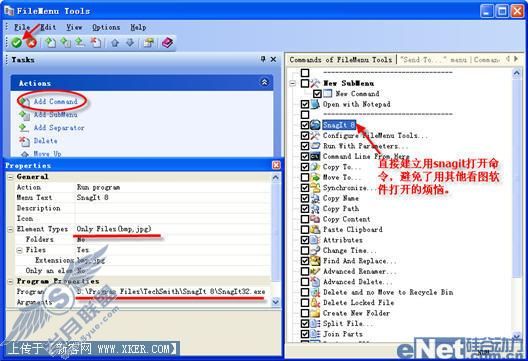
小提示:点击“操作”栏中的“添加子菜单”,就可以创建类似“属性”这样的菜单命令,它包含着子菜单,比如只读、隐含、系统、存档等。相同类型的命令可以安排在相近的位置,中间通过点击“添加分隔符”按钮来创建一个间隔线与不相关的命令区分开,使得在操作文件或文件夹时一目了然。
2、DIY“发送到菜单命令”与“其他程序的命令”
这是分别针对系统的“Send To(发送到…)”菜单、其他第三方软件来进行设置的。系统的“发送到”菜单默认下会有“我的文档”、“桌面快捷方式”等几项。大家还可以通过“操作”栏中的“添加命令”来增加,比如要经常用Foxmail发送文件,就在“发送到”子菜单中建立一个“用Foxmail发邮件”命令。如图9所示。这样就可以在发送时随时调出程序发送了,文件作为附件轻松的加入了进去。
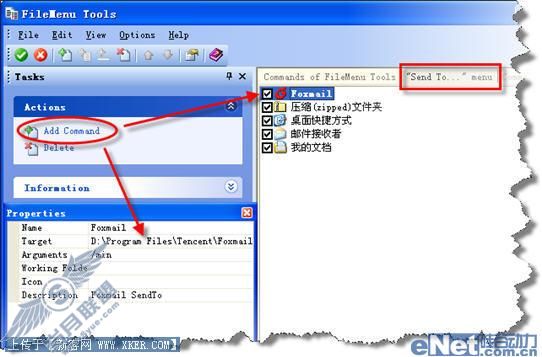
其他程序的命令是按照一个树结构来设定的,第一级是对象,它下面所包含的分支则是应用到该对象上的程序。比如所有文件类型,它被诸如瑞星、snagit、winrar、打开的等七个程序所操作。如果不想让某类程序应用,可以不勾选它前面的复选框。如图10所示。
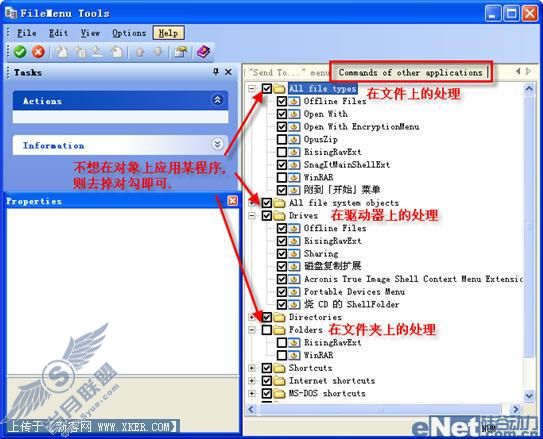
总结:
软件还有其他的内置命令,这里由于篇幅原因不能全部介绍了,比如注册DLL、反注册命令,当注册表中的某个dll或ocx文件受损时,可以使用该命令进行恢复,非常方便!感兴趣的朋友赶快试试吧!
